- 在女人上面怎么成为真正的男人 1个简单易行的方法揭秘 男人必看! 帮助用户解决问题
- Leawo UHD複製器:專業4K藍光備份方案,無損PO姐AACS 2.0保護 光碟複製為光碟/ISO檔
- Leawo 藍光錄影複製器:專業BDAV備份工具,6倍速無損複製藍光錄影 视频转换器
- Leawo 藍光複製器:專業級光碟備份解決方案,無損複製藍光與DVD 光碟複製為光碟/ISO檔
- [2025專業評測] Leawo DVD複製器:光碟備份終極解決方案 光碟複製為光碟/ISO檔
- [2025專業評測] Leawo DVD轉藍光Mac版:影音升級終極方案 光碟複製為光碟/ISO檔
- [2025專業評測] Leawo藍光轉DVD終極方案:6倍速無損轉換技術全解析 视频转换器
- [2025專業評測] Leawo UHD轉檔器:4K藍光無損轉換終極解決方案 光碟複製為光碟/ISO檔
- [2025專業評測] Leawo藍光錄影轉檔器:6倍速無損轉檔技術全解析 光碟複製為光碟/ISO檔
- 藍光轉檔器將藍光及DVD內容轉換為多種主流影音格式,支援超過180種輸出規格 光碟複製為光碟/ISO檔
- 專業DVD轉檔解決方案:將DVD光碟中的影片內容轉換為其他數位格式 光碟複製為光碟/ISO檔
Win7系统中打印机分享怎么设置
狸窝 复制 收藏 保存到桌面 快速找教程方案 反馈需求 社会主义核心价值观 在线客服 马上注册 升级VIP
一、将本地设置为分享打印机,在局域网中让其他用户使用!
现在许多使用Word办公的朋友几乎都是Win7系统了,所以这里再来详细的讲解下Win7中怎么设置打印机分享。首先,取消禁用Guest账户,因为别人要访问安装打印机的按个电脑就是以guest账户访问的。点击【开始】按钮,在【计算机】上右键,选择【管理】,如下图所示: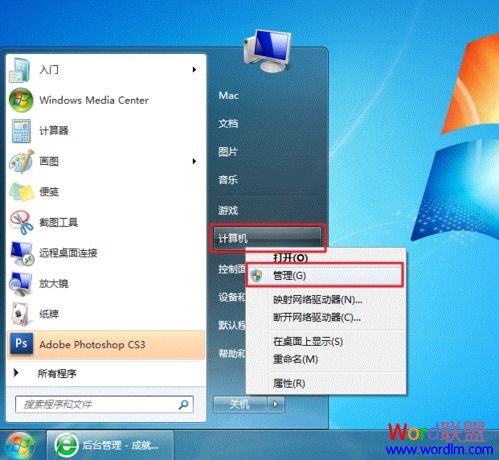
在弹出的【计算机管理】窗口中找到【Guest】用户;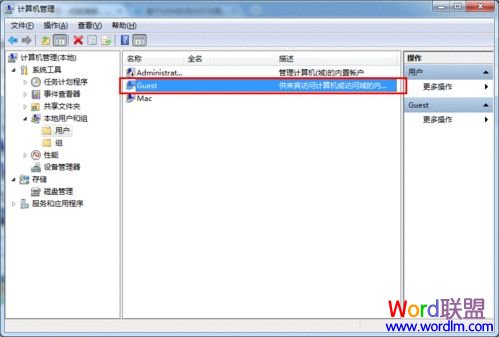
双击【Guest】,打开【Guest属性】窗口,确保【账户已禁用】选项没有被勾选;
设置分享目标打印机:点击【开始】按钮,选择【设备和打印机】,如下图: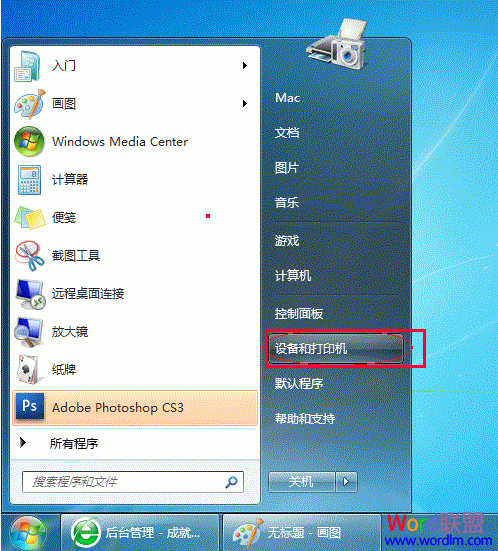
在弹出的窗口中找到想分享的打印机(前提是打印机已正确连接,驱动已正确安装 ),在该打印机上右键,选择【打印机属性】,如下图: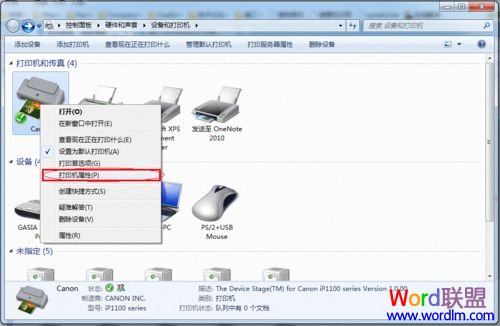
切换到【分享】选项卡,勾选【分享这台打印机】,并且设置一个分享名(请记住该分享名,后面的设置可能会用到),如下图: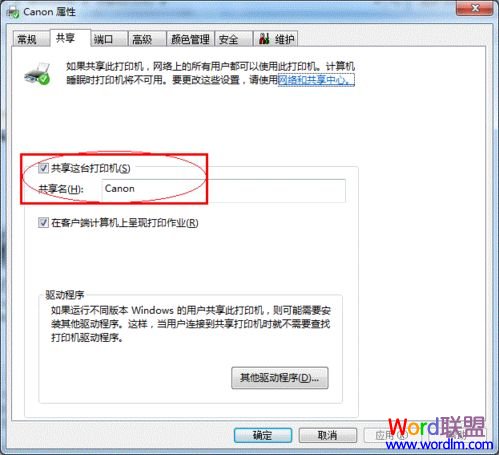
高级分享设置:在系统托盘的网络连接图标上右键,选择【打开网络和分享中心】,如下图: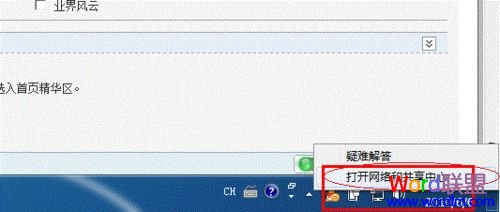
记住所处的网络类型,接着在弹出中窗口中单击【选择家庭组和分享选项】;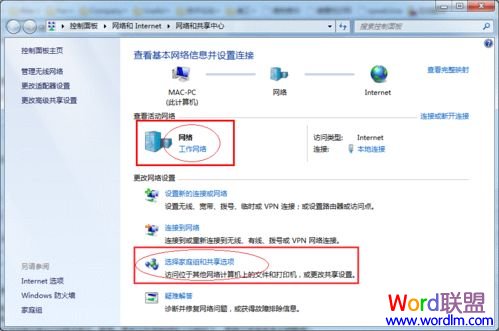
接着单击【更改高级分享设置】;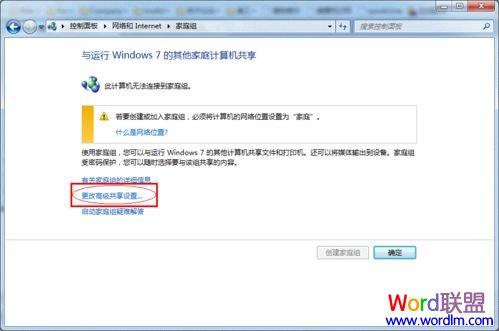
如果是家庭或工作网络,【更改高级分享设置】的具体设置可参考下图,其中的关键选项已经用红圈标示,设置完成后不要忘记保存修改。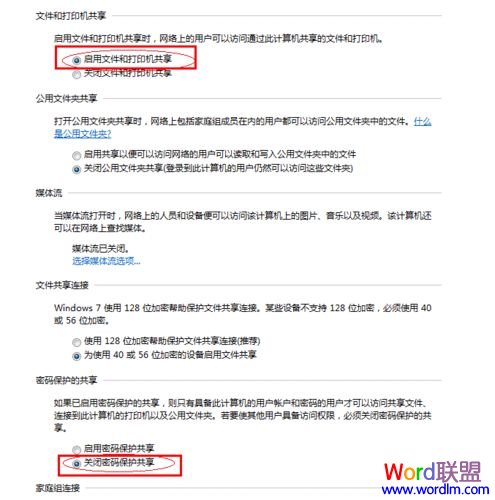
注意:如果是公共网络,具体设置和上面的情况类似,但相应地应该设置【公共】下面的选项,而不是【家庭或工作】下面的;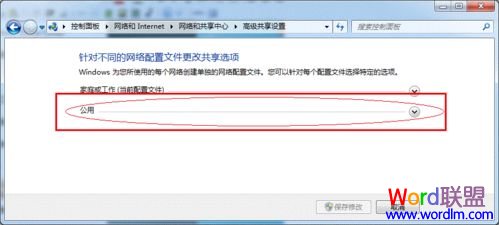
设置工作组:在添加目标打印机之前,首先要确定局域网内的计算机是否都处于一个工作组,具体过程:点击【开始】按钮,在【计算机】上右键,选择【属性】,如下图: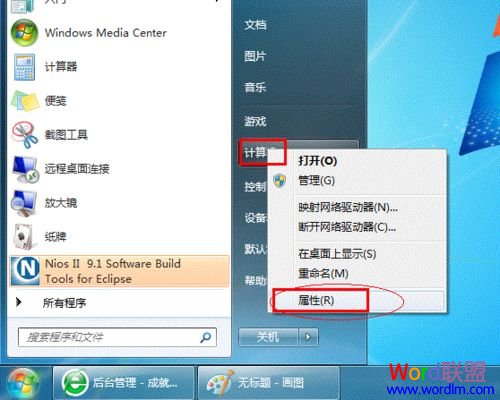
在弹出的窗口中找到工作组,如果计算机的工作组设置不一致,请点击【更改设置】;如果一致可以直接退出,跳到第五步。注意:请记住【计算机名】,后面的设置会用到。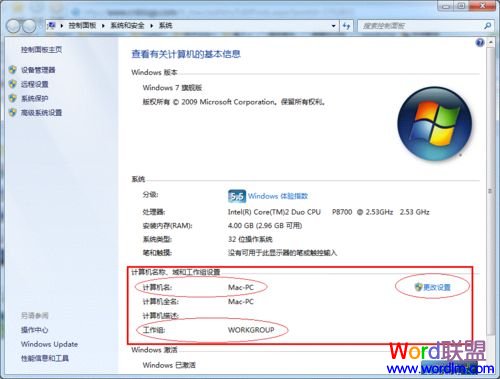
如果处于不同的工作组,可以在此窗口中进行设置:
注意:此设置要在重启后才能生效,所以在设置完成后不要忘记重启一下 计算机,使设置生效。
